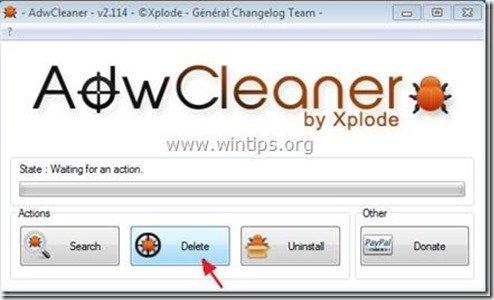Daftar Isi
"VisualBee baru" toolbar oleh "VisualBee New" adalah program adware dan pembajak peramban berbahaya yang melakukan pengalihan penelusuran dan menampilkan iklan serta penawaran khusus dari vendor yang tidak dikenal. kapan " VisualBee Baru" toolbar diinstal, ia memodifikasi homepage browser Anda (ke: search.conduit.com) dan pengaturannya dan menginstal toolbar yang tidak berguna di dalam browser Anda.
Gejala lain dari VisualBee baru" adalah masalah koneksi internet, kinerja komputer yang lambat dan adanya file " PriceGongIE.dll " di dalam jalur berikut ini:
“ C:\Users\\AppData\LocalLow\VisualBee_New\plugins\{5E1360DC}\3.6.8\bin\ ”.
VisualBee Baru toolbar dibundel di dalam program instalasi perangkat lunak lain dan perusahaan mengklaim bahwa program ini mempersonalisasi pengalaman web di internet.
Untuk menghapus " Bilah Alat Baru VisualBee ” perangkat lunak dari komputer Anda, gunakan langkah-langkah di bawah ini:
Klik di sini untuk melihat video mendetail tentang cara menghapus VisualBee Toolbar Baru.

Bagaimana cara menghapus " VisualBee " dari komputer Anda:
Langkah 1. Copot pemasangan aplikasi yang diinstal dari " VisualBee Baru " dari panel Kontrol Anda.
1. Untuk melakukan ini, buka Mulai > Panel Kontrol .
{ Mulai > Pengaturan > Panel Kontrol . (Windows XP)}
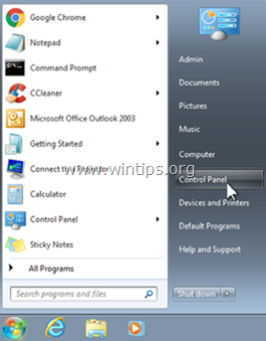
2. Klik dua kali untuk membuka " Tambah atau Hapus Program " jika Anda memiliki Windows XP atau
“ Program dan Fitur " jika Anda memiliki Windows 8, 7 atau Vista.
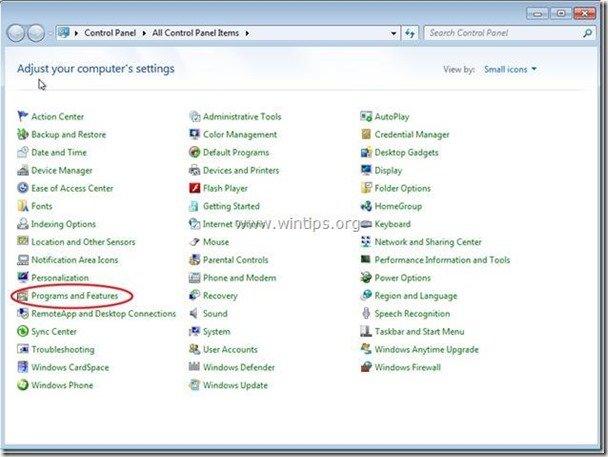
3. Dalam daftar program, temukan dan Hapus/Uninstall aplikasi-aplikasi ini:
a. Bilah Alat Baru VisualBee (Oleh VisualBee Baru ) *
Pemberitahuan*: Di Bilah Alat Baru VisualBee jendela uninstall, klik opsi ke-2 untuk menghapus sepenuhnya Bilah Alat Baru VisualBee .
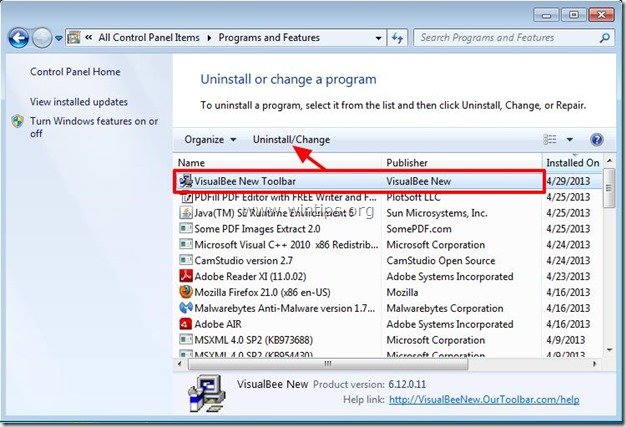
Langkah 2. Hapus " Bilah Alat Baru VisualBee " dan kembalikan pengaturan browser internet Anda.
Internet Explorer, Google Chrome, Mozilla Firefox
Internet Explorer
Bagaimana cara menghapus " VisualBee New" Toolbar dari Internet Explorer dan mengembalikan pengaturan pencarian IE.
1. Buka Internet Explorer dan kemudian buka " Opsi Internet ”.
Untuk melakukan ini dari menu file IE, pilih " Peralatan " > " Opsi Internet ”.
Pemberitahuan*: Dalam versi terbaru IE, tekan tombol " Perlengkapan " ikon  di kanan atas.
di kanan atas.
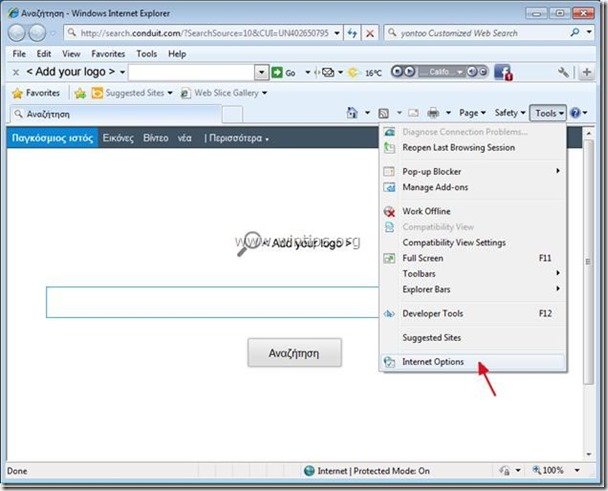
2. Klik " Lanjutan " tab.

3. Pilih " Atur ulang ”.

4. Periksa (untuk mengaktifkan) " Hapus pengaturan pribadi " dan pilih " Atur ulang ”.

5. Setelah tindakan pengaturan ulang selesai, tekan " Tutup " dan kemudian pilih " OK " untuk keluar dari opsi Internet Explorer.

6. Mulai ulang browser Anda.
7. Buka kembali Internet explorer dan dari menu file IE, pilih " Peralatan " > " Kelola Pengaya ”.
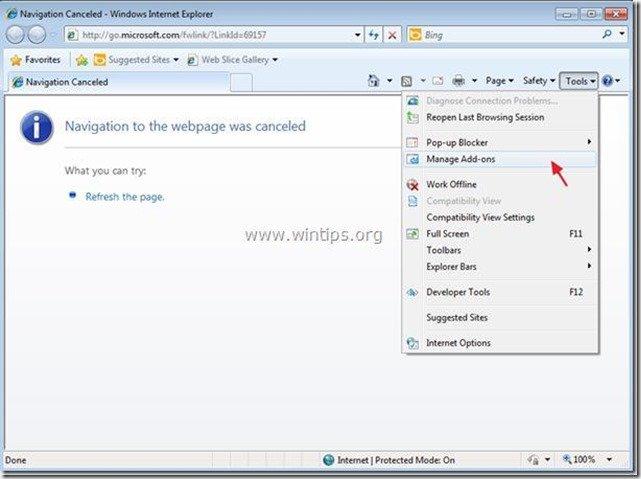
8. Pilih "Toolbar dan Ekstensi" pada panel kiri, lalu nonaktifkan semua " VisualBee Toolbar Baru" ekstensi .
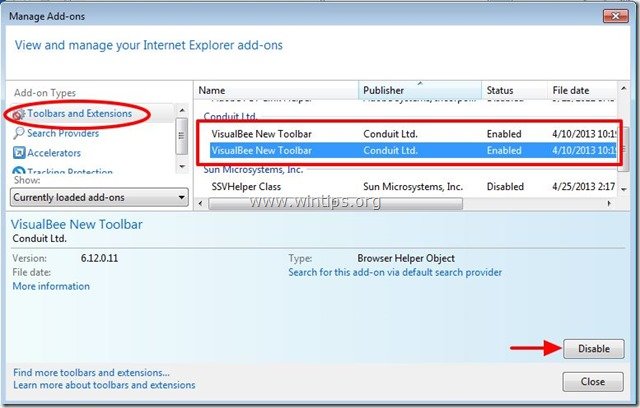
9. Klik " Penyedia Pencarian " pada panel kiri. Pertama pilih dan " Ditetapkan sebagai default " penyedia pencarian mesin pencari lain daripada " Pencarian Web Baru yang Disesuaikan VisualBee ”.

10. Kemudian pilih " Pencarian Web Baru yang Disesuaikan VisualBee " dan klik Hapus .
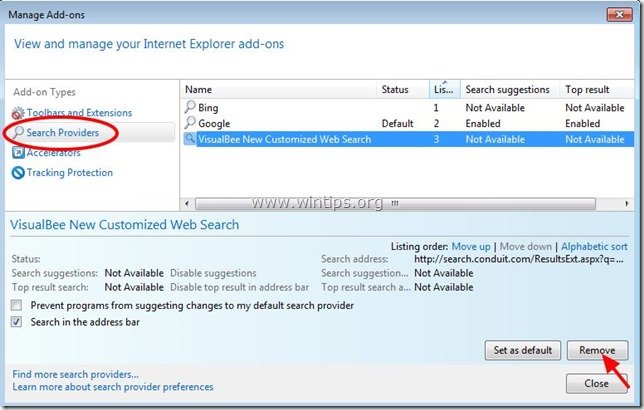
9. Tutup semua jendela Internet Explorer dan lanjutkan ke Langkah 3 .
Google Chrome
Bagaimana cara menghapus " VisualBee New" Toolbar dari Google Chrome dan mengembalikan pengaturan pencarian Chrome.
1. Buka Google Chrome dan buka menu Chrome  dan pilih " Pengaturan ".
dan pilih " Pengaturan ".
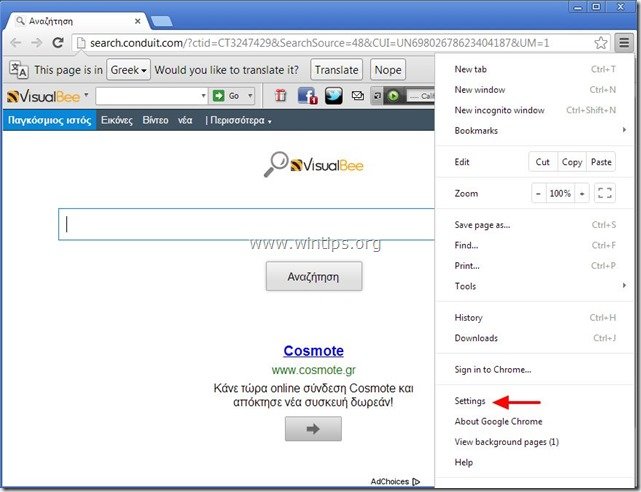
2. Temukan " Pada saat startup " dan pilih " Atur Halaman ".

3. Hapus " search.conduit.com " dari halaman startup dengan menekan tombol " X " simbol di sebelah kanan.
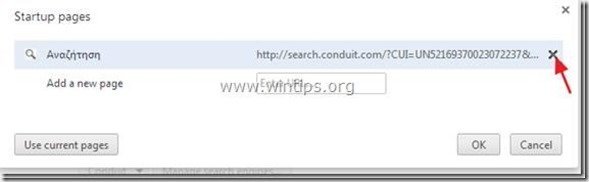
4. Tetapkan halaman startup pilihan Anda (misalnya http://www.google.com) dan tekan " OK ".
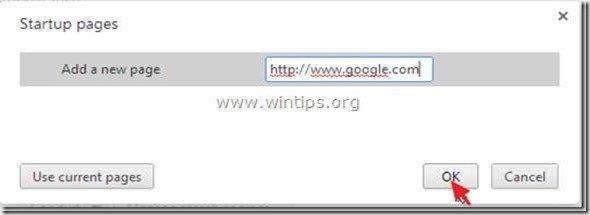
5. Di bawah " Penampilan ", periksa untuk mengaktifkan " Tampilkan tombol Home " dan pilih " Perubahan ”.
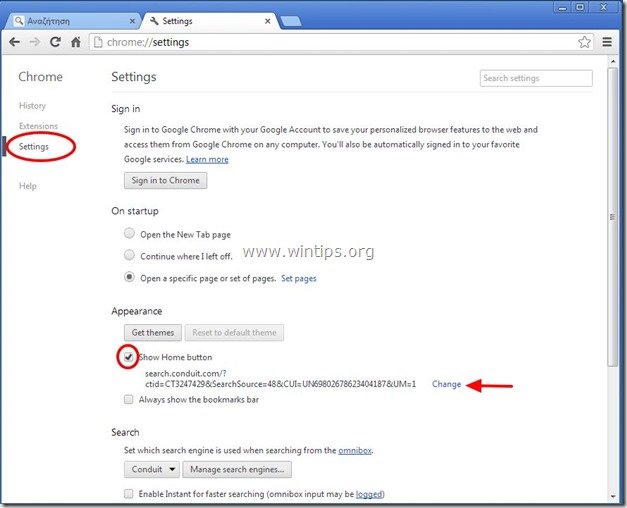
6. Hapus " search.conduit.com " entri dari " Buka halaman ini " kotak.
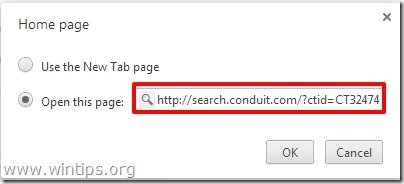
7. Jenis (jika Anda suka) halaman web pilihan Anda untuk membuka ketika Anda menekan " Halaman muka " (misalnya www.google.com) atau biarkan bidang ini kosong dan tekan " OK ”.
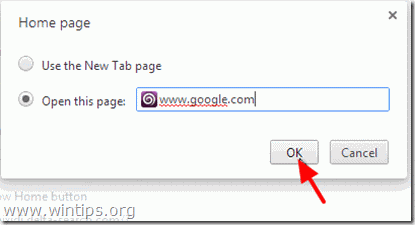
5. Pergi ke " Pencarian " dan pilih " Mengelola mesin pencari ".
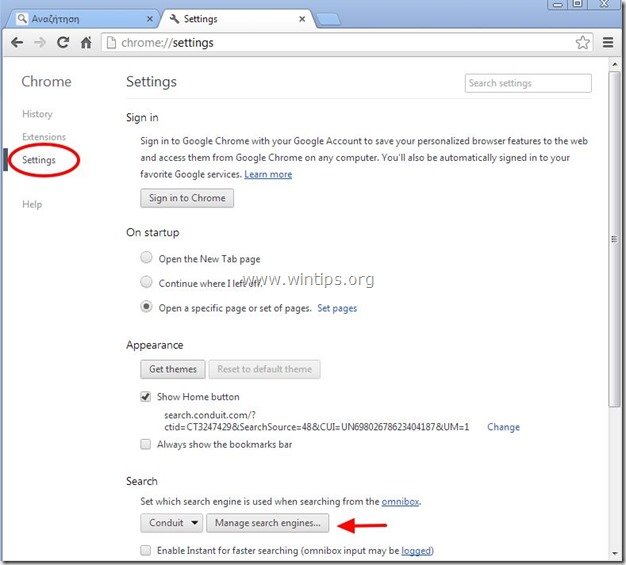
6. Pilih mesin pencari default pilihan Anda (misalnya pencarian Google) dan tekan " Membuat default ".
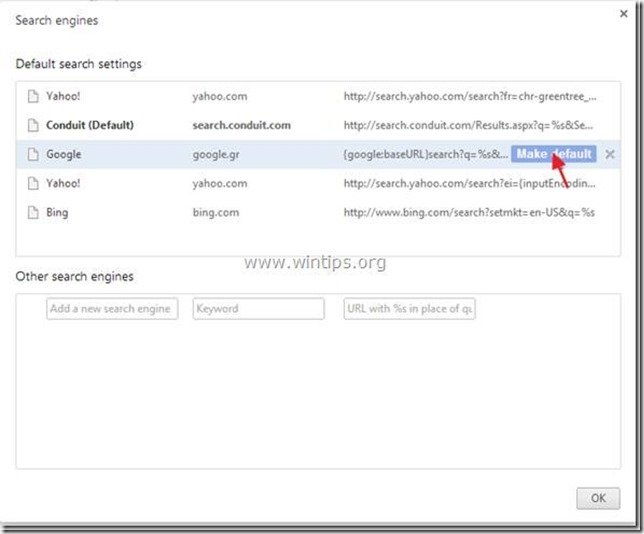
7. Kemudian pilih " search.conduit.com" mesin pencari dan hapus itu dengan menekan tombol " X " di sebelah kanan. Pilih " OK " untuk menutup " Mesin pencari " jendela.
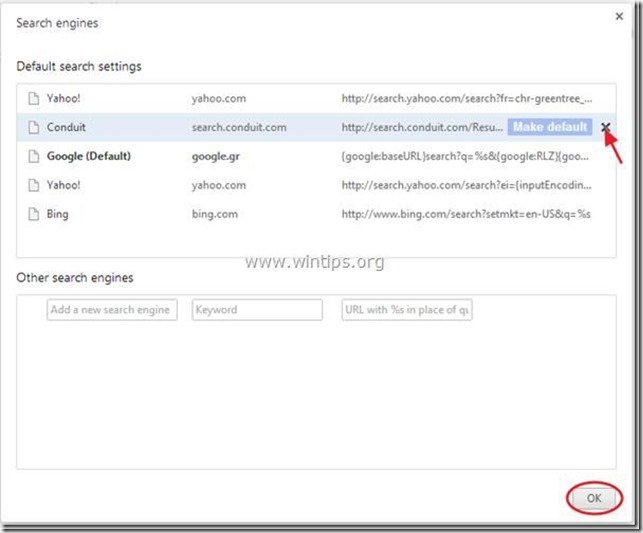
8. Pilih " Ekstensi " di sebelah kiri.
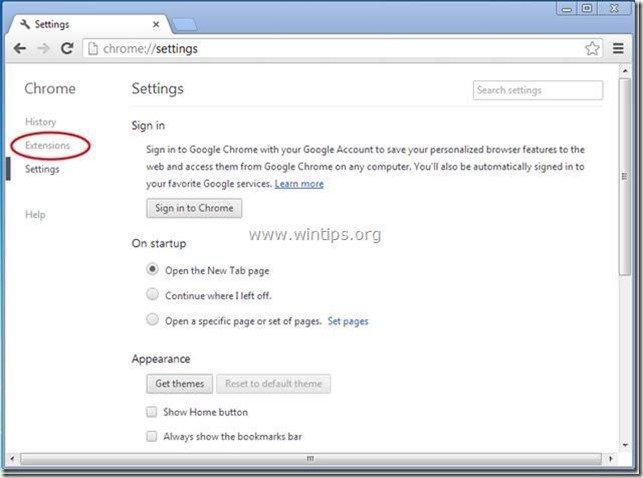
9. Dalam " Ekstensi " pilihan hapus "" VisualBee Baru" ekstensi dengan mengklik ikon daur ulang di sebelah kanan.
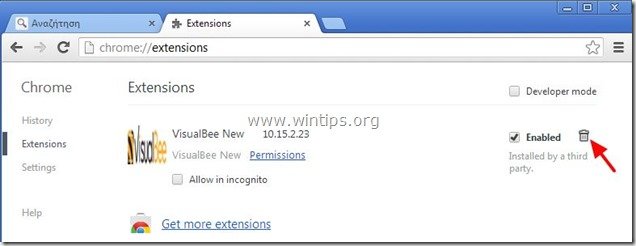
10. Tutup semua jendela Google Chrome dan lanjutkan ke Langkah 3 .
Mozilla Firefox
Bagaimana cara menghapus " VisualBee New" Toolbar dari Mozilla Firefox dan mengembalikan pengaturan pencarian Firefox. .
1. Klik " Firefox" tombol menu di kiri atas jendela Firefox dan pergi untuk “ Bantuan " > " Informasi Pemecahan Masalah ”.

2. Dalam " Informasi Pemecahan Masalah " jendela, tekan " Setel ulang Firefox " untuk mengatur ulang Firefox ke keadaan default .

3. Tekan " Setel ulang Firefox " lagi.

4. Setelah pekerjaan pengaturan ulang selesai, Firefox dimulai ulang.
5. Dari menu Firefox, buka " Peralatan " > " Kelola Pengaya ”.
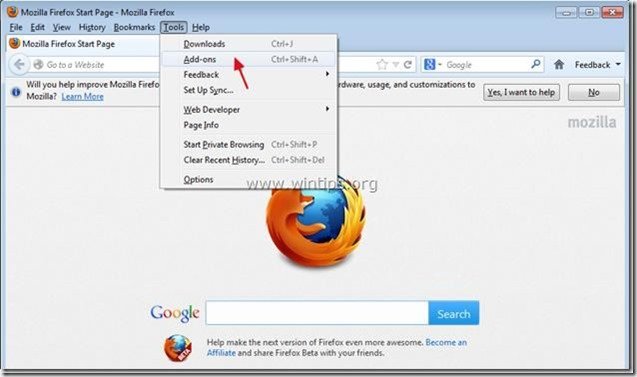
6. Pilih "Ekstensi" di sebelah kiri dan kemudian pastikan bahwa " VisualBee Baru " ekstensi tidak ada. *
Jika " VisualBee Baru" " yang ada, kemudian pilih " VisualBee Baru " referensi dan pilih " Hapus ”.
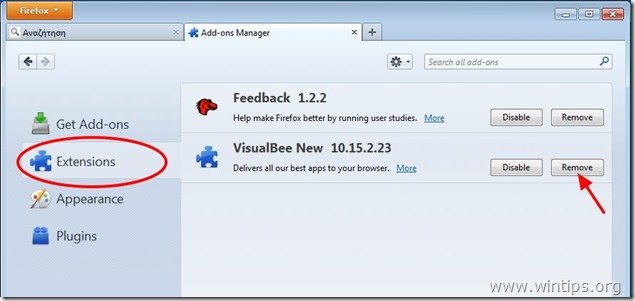
7. Pilih " Plugin " di sebelah kiri dan pastikan bahwa " Plugin Saluran " tidak ada, jika tidak, nonaktifkan dengan menekan " Nonaktifkan " tombol.
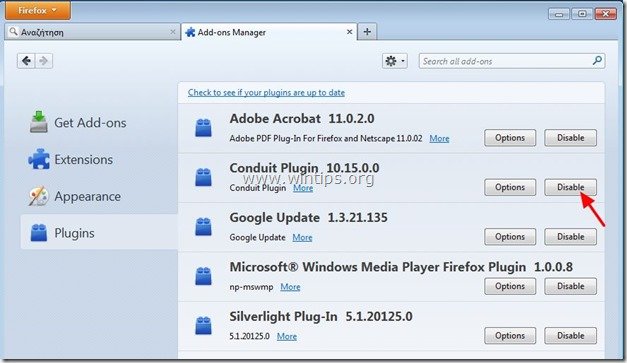
8. Tutup semua Firefox jendela dan lanjutkan ke Langkah selanjutnya .
Langkah 3: Bersihkan entri registri yang tersisa menggunakan "AdwCleaner".
1. Unduh dan simpan utilitas "AdwCleaner" ke desktop Anda.
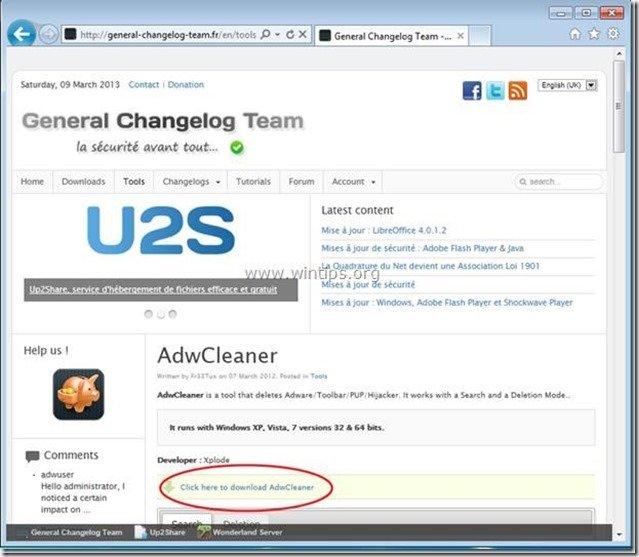
2. Tutup semua program yang terbuka dan Klik Ganda untuk membuka "AdwCleaner" dari desktop Anda.
3. Tekan " Hapus ”.
4. Tekan " OK " di jendela "AdwCleaner - Information" dan tekan " OK " lagi untuk memulai ulang komputer Anda .
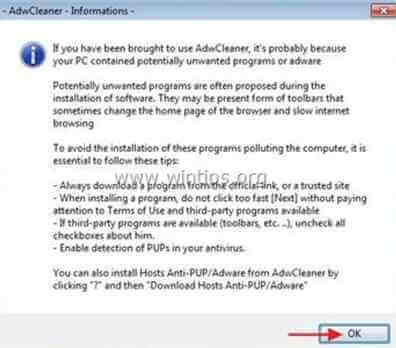
5. Saat komputer Anda dihidupkan ulang, tutup Jendela informasi "AdwCleaner" (readme) dan lanjutkan ke langkah berikutnya.
Langkah 4. Bersihkan komputer Anda dari sisa ancaman berbahaya.
Unduh dan pasang salah satu program anti malware GRATIS yang paling andal saat ini untuk membersihkan komputer Anda dari ancaman berbahaya yang tersisa. Jika Anda ingin terus terlindungi dari ancaman malware, yang sudah ada dan yang akan datang, kami sarankan Anda menginstal Malwarebytes Anti-Malware PRO:
Perlindungan MalwarebytesTM
Menghapus Spyware, Adware & Malware.
Mulai Unduh Gratis Anda Sekarang!
*Jika Anda tidak tahu cara menginstal dan menggunakan " MalwareBytes Anti-Malware ", baca petunjuk ini.
Saran: Untuk memastikan komputer Anda bersih dan aman, melakukan pemindaian penuh Anti-Malware Malwarebytes di windows "Safe mode" .*
*Untuk masuk ke Safe mode Windows, tekan tombol " F8 " saat komputer Anda melakukan booting, sebelum munculnya logo Windows. Ketika tombol " Menu Opsi Lanjutan Windows " muncul di layar Anda, gunakan tombol panah keyboard Anda untuk berpindah ke Mode Aman dan kemudian tekan "MASUK “.
Langkah 5. Bersihkan file dan entri yang tidak diinginkan.
Gunakan " CCleaner " dan lanjutkan ke bersih sistem Anda dari sementara file internet dan entri registri yang tidak valid.*
* Jika Anda tidak tahu cara menginstal dan menggunakan "CCleaner", baca petunjuk ini .
Langkah 6. Nyalakan kembali komputer Anda agar perubahan diterapkan dan lakukan pemindaian penuh dengan program antivirus Anda.

Andy Davis
Blog administrator sistem tentang Windows